Hur man lägger till papperskorgen i Windows 8-aktivitetsfältet
Windows 8 / / March 19, 2020
Om du vill ha ett enkelt sätt att komma till papperskorgen är det enkelt att lägga till den i Aktivitetsfältet. Det finns några sätt att göra det på, men jag tycker att den här metoden är den enklaste.
Om du vill ha ett enkelt sätt att komma till papperskorgen är det enkelt att lägga till den i Aktivitetsfältet. Det finns några sätt att göra det på, men jag tycker att den här metoden är den enklaste.
Gå först till skrivbordet på Windows 8 från Metro Startskärm.
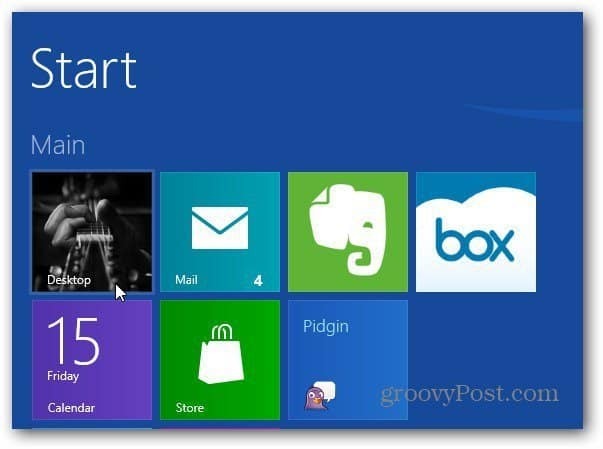
Högerklicka på ett tomt område på skrivbordet och välj Skapa ny mapp.
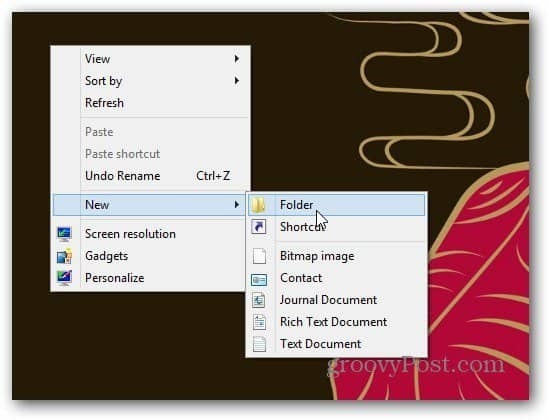
Namnge den nya mappen Papperskorgen. Dra nu Papperskorgen över den mappen. Du ser Skapa länk i papperskorgen, släpp musknappen för att släppa den.
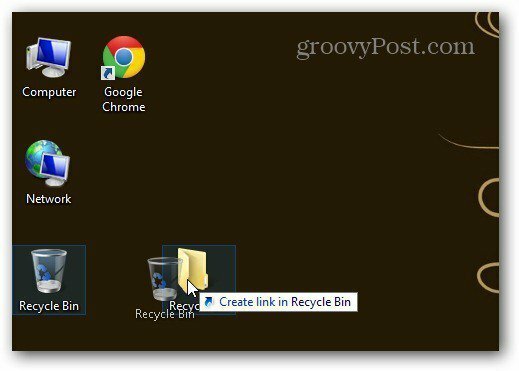
Om du vill verifiera länk till papperskorgen som kopierats till mappen öppnar du den bara så ser du den.
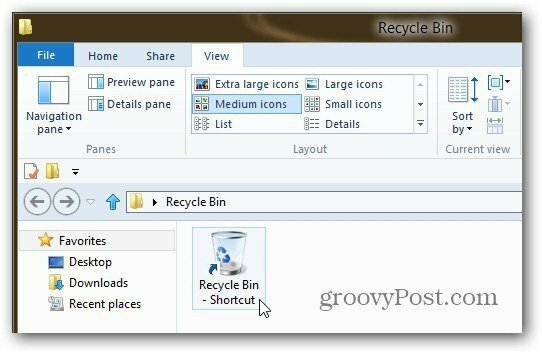
Ta nu mappen Papperskorg som du skapade och flytta den till mappen Dokument.
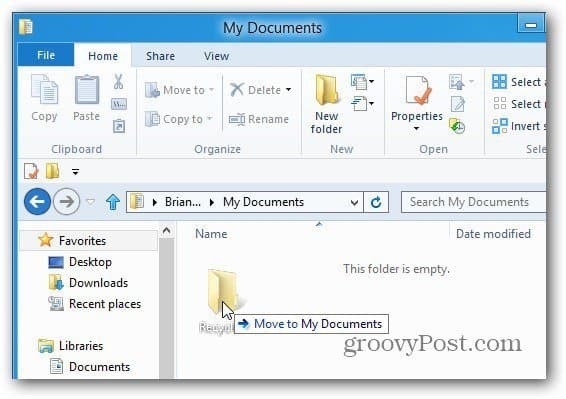
Högerklicka på Aktivitetsfältet och avmarkera Lås Aktivitetsfältet - detta låser upp det.
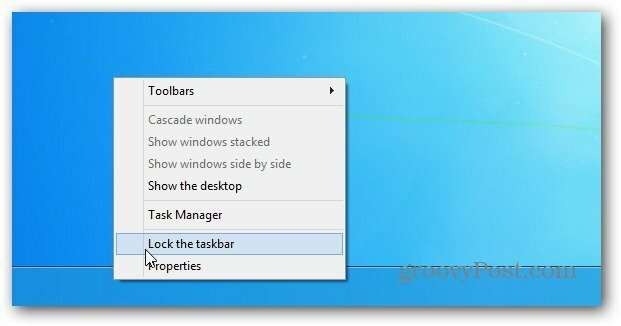
Högerklicka nu på Aktivitetsfältet och välj Verktygsfält >> Nytt verktygsfält.
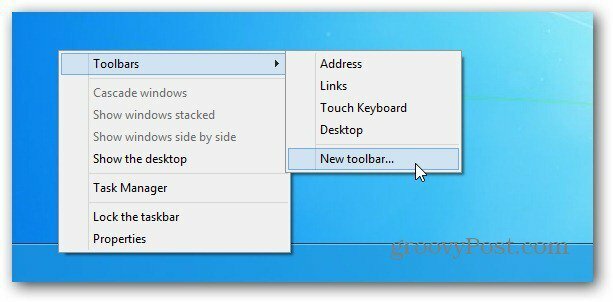
Navigera till mappen Papperskorg med genvägen för papperskorgen du skapade tidigare. Välj mappen.
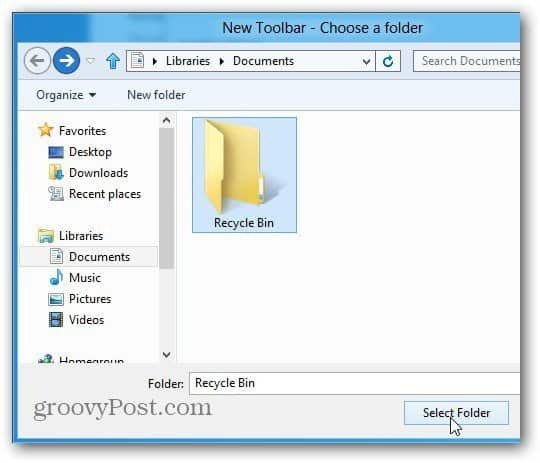
Du ser den prickade separatorn och papperskorgen bredvid meddelandefältet i aktivitetsfältet.
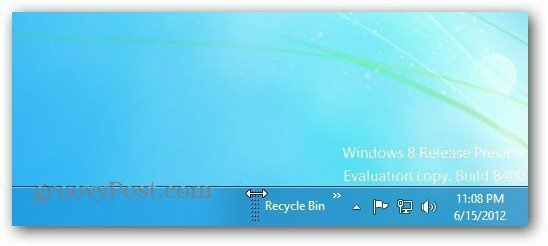
Högerklicka på separatorn. Avmarkera kryssrutan Visa titel och Visa text. Välj sedan Visa >> Stora ikoner.
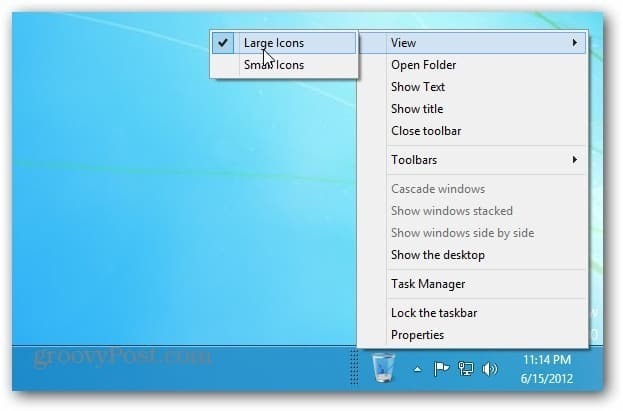
Högerklicka på aktivitetsfältet och lås det. Nu har du papperskorgen på höger sida av Aktivitetsfältet bredvid meddelandefältet.

Du kan också flytta över den till vänster om Aktivitetsfältet. Se till att Aktivitetsfältet är olåst, vänsterklicka på separatorn och dra den till vänster sida av Aktivitetsfältet.
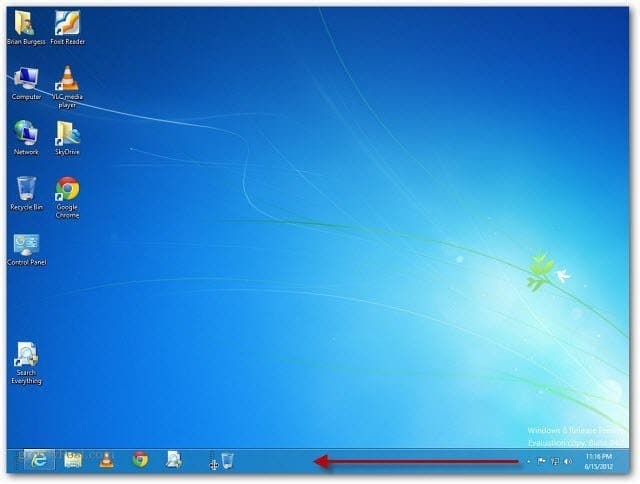
Du kan flytta papperskorgen hela vägen till vänster, men det är lite knepigt. Fortsätt dra det förbi de objekt som redan är fästade i Aktivitetsfältet. De befintliga ikonerna flyttar till höger.

Dra sedan över dem till vänster, lås aktivitetsfältet så kommer det att se ut som följande. I princip är papperskorgen där Start-menyn var i tidigare versioner av Windows.
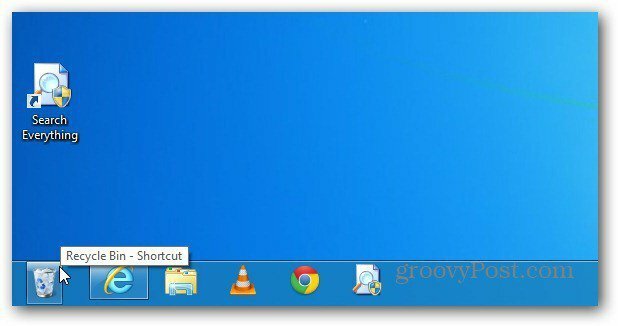
Så här ser det ut om du installerar Stardocks Start8 för att få Starta menyn tillbaka i Windows 8.
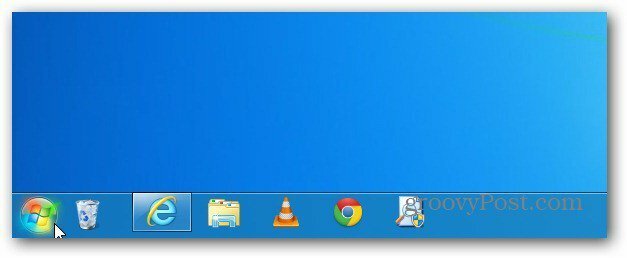
Du kan använda det precis som att använda papperskorgen på skrivbordet. Här är ett exempel på att dra ett dokument till det.
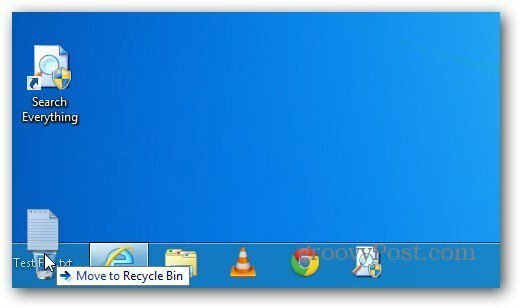
Högerklicka på den, välj Egenskaper och du kan hantera dess inställningar.
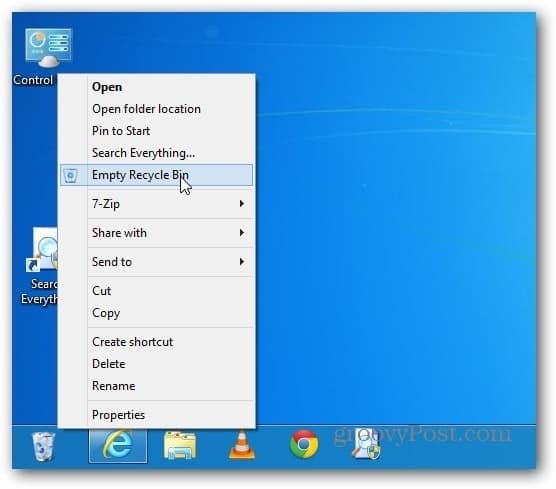
Om du använder Fönster 7, kolla in vår artikel om fästning av en fullt funktionell Återvinn papperskorgen till aktivitetsfältet.
